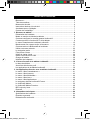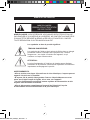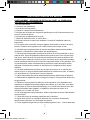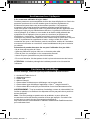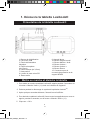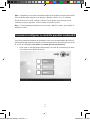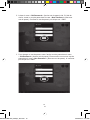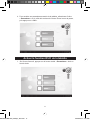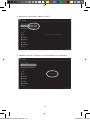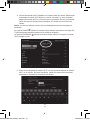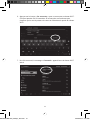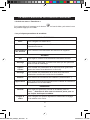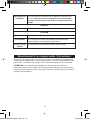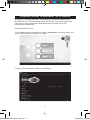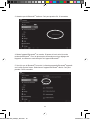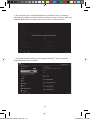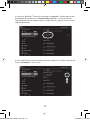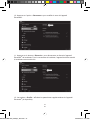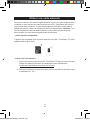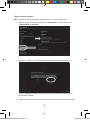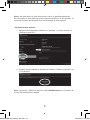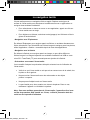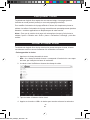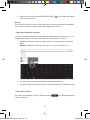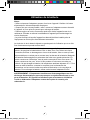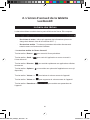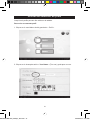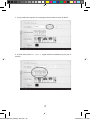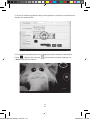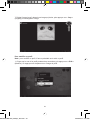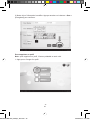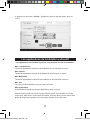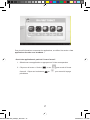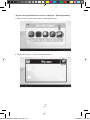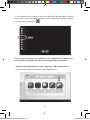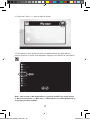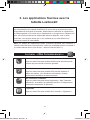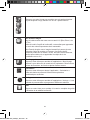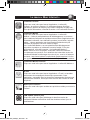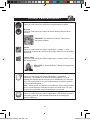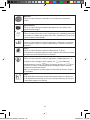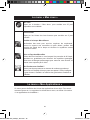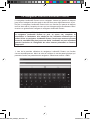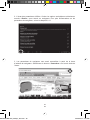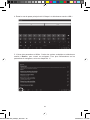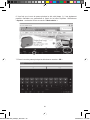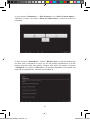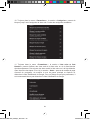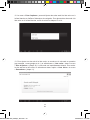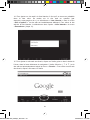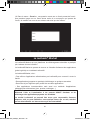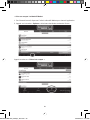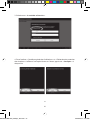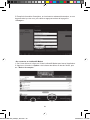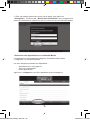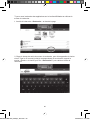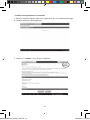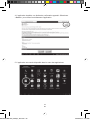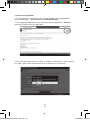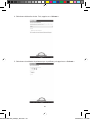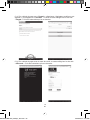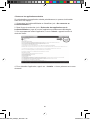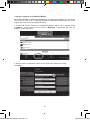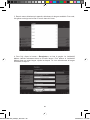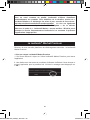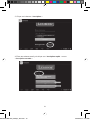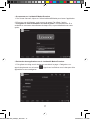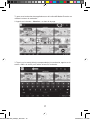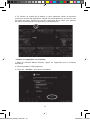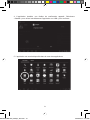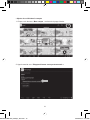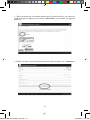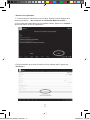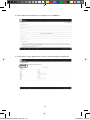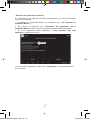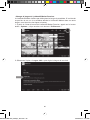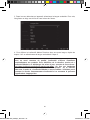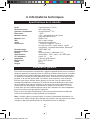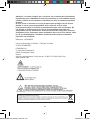1
1
MFC280FRIM1393_25Sept_V05.indd 1 25/09/2013 5:53 PM

2
3
2
Bienvenue !
Félicitations ! Tu viens d’acheter la nouvelle tablette Lexibook®. Nous t’invitons à lire
attentivement ce guide d’utilisation pour profiter au maximum de toutes les fonctions
offertes par ta tablette Lexibook® ainsi que des instructions détaillées et des
conseils de sécurité.
Une tablette, des milliers de possibilités
Grâce à un accès Wi-Fi et à son écran tactile, tu peux utiliser ta tablette en toute
simplicité où tu veux, quand tu veux !
Lire des livres numériques, regarder des vidéos, envoyer des e-mails, écouter de la
musique, naviguer sur Internet, jouer à des jeux vidéo, enrichir tes connaissances
générales… sont autant de possibilités offertes par ta tablette.
De plus, ta tablette peut être mise à jour automatiquement avec la fonction OTA
(« Over The Air », mise à jour en direct par Wi-Fi) en quelques clics seulement et
sans que tu n’aies à te soucier de rien.
Apprendre, s’amuser, se détendre
La tablette est équipée d’applications déjà installées et prêtes à être utilisées ! Grâce
à Lexibook®, tu bénéficies et accèdes ainsi gratuitement à de nombreux livres
numériques, jeux et vidéos.
Enfin, le Lexibook® Market, spécialement conçu par Lexibook® pour convenir à
toute la famille, te permet de télécharger et d’installer sur ta tablette de nombreuses
autres applications.
Note : Des mises à jour du produit sont effectuées régulièrement. Par
conséquent, les illustrations et le contenu de ce mode d’emploi sont donnés à
titre indicatif et peuvent différer de ta situation spécifique.
MFC280FRIM1393_25Sept_V05.indd 2 25/09/2013 5:53 PM

2
3
2
Bienvenue !
Félicitations ! Tu viens d’acheter la nouvelle tablette Lexibook®. Nous t’invitons à lire
attentivement ce guide d’utilisation pour profiter au maximum de toutes les fonctions
offertes par ta tablette Lexibook® ainsi que des instructions détaillées et des
conseils de sécurité.
Une tablette, des milliers de possibilités
Grâce à un accès Wi-Fi et à son écran tactile, tu peux utiliser ta tablette en toute
simplicité où tu veux, quand tu veux !
Lire des livres numériques, regarder des vidéos, envoyer des e-mails, écouter de la
musique, naviguer sur Internet, jouer à des jeux vidéo, enrichir tes connaissances
générales… sont autant de possibilités offertes par ta tablette.
De plus, ta tablette peut être mise à jour automatiquement avec la fonction OTA
(« Over The Air », mise à jour en direct par Wi-Fi) en quelques clics seulement et
sans que tu n’aies à te soucier de rien.
Apprendre, s’amuser, se détendre
La tablette est équipée d’applications déjà installées et prêtes à être utilisées ! Grâce
à Lexibook®, tu bénéficies et accèdes ainsi gratuitement à de nombreux livres
numériques, jeux et vidéos.
Enfin, le Lexibook® Market, spécialement conçu par Lexibook® pour convenir à
toute la famille, te permet de télécharger et d’installer sur ta tablette de nombreuses
autres applications.
Note : Des mises à jour du produit sont effectuées régulièrement. Par
conséquent, les illustrations et le contenu de ce mode d’emploi sont donnés à
titre indicatif et peuvent différer de ta situation spécifique.
3
Table des matières
Bienvenue !............................................................................................................. 2
Table des matières ................................................................................................. 3
Mesures de sécurité................................................................................................ 4
Instructions relatives à la sécurité........................................................................... 5
Avertissement sur l’épilepsie................................................................................... 7
Contenu de l’emballage .......................................................................................... 7
1. Découvre ta tablette............................................................................................. 8
Présentation de la tablette ...................................................................................... 8
Mettre en marche et éteindre la tablette ................................................................. 8
Comment configurer le contrôle parental Lexibook® .............................................. 9
Comment activer la fonction Wi-Fi de la tablette .................................................... 9
Le menu Paramètres de la tablette Lexibook® ..................................................... 15
Branchement d’un casque audio / d’écouteurs..................................................... 16
Comment activer le Bluetooth® de la tablette....................................................... 17
Utiliser une carte mémoire.................................................................................... 22
La navigation tactile .............................................................................................. 25
Faire pivoter l’écran .............................................................................................. 26
Utiliser le clavier virtuel ......................................................................................... 26
Insérer une fiche micro USB ................................................................................. 28
Charger la batterie ................................................................................................ 28
Utilisation de la batterie......................................................................................... 29
2. L’écran d’accueil de la tablette Lexibook®...................................................... 30
La barre des tâches .............................................................................................. 30
Accueil de sélection de profil................................................................................. 31
Les applications de la tablette Lexibook®............................................................. 36
3. Les applications fournies avec ta tablette Lexibook®.................................... 41
Le menu « Mes Connaissances »......................................................................... 41
Le menu « Mon Internet »..................................................................................... 43
Le menu « Mon Multimédia »................................................................................ 44
Le menu « Mes Jeux ».......................................................................................... 46
Le menu « Mes Applications ».............................................................................. 46
Le navigateur internet Lexibook® Protect............................................................. 47
Le Lexibook® Market............................................................................................ 55
Le Lexibook® Market Premium............................................................................. 69
BD Comics by izneo.............................................................................................. 82
Deezer®................................................................................................................ 83
4. Informations techniques.................................................................................... 84
Spécifications de la tablette .................................................................................. 84
Entretien et garantie.............................................................................................. 84
Déclaration de conformité..................................................................................... 86
MFC280FRIM1393_25Sept_V05.indd 3 25/09/2013 5:53 PM

4
5
4
Mesures de sécurité
MISE EN GARDE : AFIN DE RÉDUIRE LES RISQUES D’ÉLECTROCUTION, NE
PAS ENLEVER LE COUVERCLE (NI L'ARRIÈRE). NE CONTIENT AUCUNE PIÈCE
POUVANT ÊTRE RÉPARÉE NI REMPLACÉE PAR L'UTILISATEUR. CONFIER
TOUTE RÉPARATION À UN TECHNICIEN QUALIFIÉ.
Les symboles au dos du produit signifient :
TENSION DANGEREUSE :
Les symboles de l’éclair et de la pointe de flèche dans un triangle
permettent d’alerter l’utilisateur de la présence de « tension
dangereuse » non isolée à l’intérieur de l’appareil, ce qui
constitue un risque d’électrocution.
ATTENTION :
Le point d’exclamation à l’intérieur du triangle permet d’alerter
l’utilisateur de la présence d’instructions d’opération et d’entretien
importantes accompagnant le produit.
AVERTISSEMENTS:
• Afin de réduire tout risque d’incendie ou de choc électrique, n’expose pas cet
appareil à la pluie ou à l’humidité.
• N’expose pas le produit à des gouttes d’eau ou à des éclaboussures et ne
place aucun obj
et rempli de liquide, tel un vase, sur l’appareil.
• La prise d’alimentation est utilisée comme système de déconnexion et doit
toujours être facilement accessible.
• Afin de déconnecter complètement l’appareil de l’électricité, la prise
d’alimentation doit être déconnectée de la prise électrique.
MFC280FRIM1393_25Sept_V05.indd 4 25/09/2013 5:53 PM

4
5
4
Mesures de sécurité
MISE EN GARDE : AFIN DE RÉDUIRE LES RISQUES D’ÉLECTROCUTION, NE
PAS ENLEVER LE COUVERCLE (NI L'ARRIÈRE). NE CONTIENT AUCUNE PIÈCE
POUVANT ÊTRE RÉPARÉE NI REMPLACÉE PAR L'UTILISATEUR. CONFIER
TOUTE RÉPARATION À UN TECHNICIEN QUALIFIÉ.
Les symboles au dos du produit signifient :
TENSION DANGEREUSE :
Les symboles de l’éclair et de la pointe de flèche dans un triangle
permettent d’alerter l’utilisateur de la présence de « tension
dangereuse » non isolée à l’intérieur de l’appareil, ce qui
constitue un risque d’électrocution.
ATTENTION :
Le point d’exclamation à l’intérieur du triangle permet d’alerter
l’utilisateur de la présence d’instructions d’opération et d’entretien
importantes accompagnant le produit.
AVERTISSEMENTS:
• Afin de réduire tout risque d’incendie ou de choc électrique, n’expose pas cet
appareil à la pluie ou à l’humidité.
• N’expose pas le produit à des gouttes d’eau ou à des éclaboussures et ne
place aucun objet rempli de liquide, tel un vase, sur l’appareil.
• La prise d’alimentation est utilisée comme système de déconnexion et doit
toujours être facilement accessible.
• Afin de déconnecter complètement l’appareil de l’électricité, la prise
d’alimentation doit être déconnectée de la prise électrique.
5
Instructions relatives à la sécurité
AVERTISSEMENT : CE PRODUIT N’EST PAS UN JOUET, LA SUPERVISION
D’UN ADULTE EST RECOMMANDÉE.
1. Lis ces instructions.
2. Conserve ces instructions.
3. Suis toutes les instructions.
4. Prends en compte les avertissements.
5. N’utilise pas ce produit sur tes genoux pendant plus de 30 minutes sans faire au
moins 5 minutes de pause.
6. N’utilise pas cet appareil près de l’eau.
7. Nettoie-le seulement avec un chiffon doux.
8. Ne bloque aucune ouverture de ventilation. Procède à l’installation selon les
instructions.
9. Pour éviter toute surchauffe, lorsque l’appareil est branché ou allumé, ne pas le
laisser à l’intérieur d’un logement non ventilé comme par exemple un sac.
10. N’installe pas cet appareil près de sources de chaleur telles que des plinthes
électriques, cuisinières ou autres (même les amplificateurs).
11. Ne tente pas d’outrepasser la mesure de sécurité de la fiche polarisée ou de la
prise de terre. Une fiche polarisée possède deux broches, dont l’une est plus large
que l’autre. Une fiche avec une prise de terre possède deux broches plates et une
troisième broche ronde pour la prise de terre. La broche la plus large et la troisième
broche constituent des mesures de sécurité importantes visant à vous protéger. Si tu
ne parviens pas à insérer complètement la prise dans la prise électrique murale,
demande à un adulte de contacter un électricien pour remplacer la prise murale
obsolète.
12. Le câble d’alimentation doit être mis en place de sorte qu’on ne marche pas
dessus ou qu’il ne soit pas écrasé particulièrement à l’endroit de la prise, à l’endroit
où il est branché et à l’endroit d’où il sort de l’appareil.
13. Utilise uniquement les pièces détachées/accessoires spécifiés par le fabricant.
14. Débranche cet appareil durant les orages ou lorsqu’il n’est pas utilisé durant une
longue période.
15. Réfère-toi à un personnel qualifié pour toute réparation. Une réparation sera
nécessaire si l’appareil était endommagé d’une manière ou d’une autre, si le câble
d’alimentation ou la prise était endommagé(e), si un liquide s’est déversé ou si des
objets sont tombés dans l’appareil, si l’appareil a été exposé à la pluie ou à
l’humidité, ou s’il a subi une chute.
16. Ne surcharge pas la prise électrique. Utilise uniquement la source d’alimentation
comme indiqué.
17. Utilise les pièces de rechange spécifiées par le fabricant.
18. Après toute révision ou réparation effectuée sur ce produit, demander au
technicien de procéder à une vérification de sécurité.
19. Tiens l’appareil éloigné de tout objet métallique (pièces, clés…). Ne le laisse pas
MFC280FRIM1393_25Sept_V05.indd 5 25/09/2013 5:53 PM

6
7
6
à proximité de champs magnétiques qui pourraient engendrer une perte de données
ou endommager l’appareil.
20. Ne pas laisser tomber l’appareil. Ne l’expose pas aux chocs, frictions et impacts.
Lorsque tu transportes l’appareil, mets-le dans une housse de protection.
21. Protège l’appareil de l’humidité et de la pluie. S’il est mouillé, essuie-le
immédiatement.
22. Ne touche pas le cordon d’alimentation lorsque tes mains sont mouillées et ne
tire pas sur le chargeur pour le débrancher.
23. Afin d’éviter les pertes de données, pense à faire une sauvegarde (informatique
ou papier) des informations enregistrées dans l’appareil.
24. Pour éviter toute interférence, n’utilise pas l’appareil à côté d’autres appareils
électroniques, d’un stimulateur cardiaque ou à proximité d’équipements médicaux.
25. Eteins l’appareil dans les lieux présentant des risques d’explosion et lorsque tu
voyages en avion.
26. Ne pas utiliser l’appareil à proximité de sources inflammables ou explosives.
27. Ne pas exposer l’appareil à la lumière directe du soleil ni à toute autre source
extrême de chaleur ou de froid.
28. Ne pas tenter de démonter l’appareil, il ne serait plus couvert par la garantie.
29. Ne pas mettre d’objets pointus directement en contact avec la surface et ne pas
vaporiser de produit nettoyant directement sur l’écran.
30. Ne pas exercer de fortes pressions sur l’écran et ne pas poser des objets dessus.
Cela pourrait endommager l’écran.
31. Le socle de prise de courant doit être installé à proximité du matériel et doit être
aisément accessible.
MFC280FRIM1393_25Sept_V05.indd 6 25/09/2013 5:53 PM

6
7
6
à proximité de champs magnétiques qui pourraient engendrer une perte de données
ou endommager l’appareil.
20. Ne pas laisser tomber l’appareil. Ne l’expose pas aux chocs, frictions et impacts.
Lorsque tu transportes l’appareil, mets-le dans une housse de protection.
21. Protège l’appareil de l’humidité et de la pluie. S’il est mouillé, essuie-le
immédiatement.
22. Ne touche pas le cordon d’alimentation lorsque tes mains sont mouillées et ne
tire pas sur le chargeur pour le débrancher.
23. Afin d’éviter les pertes de données, pense à faire une sauvegarde (informatique
ou papier) des informations enregistrées dans l’appareil.
24. Pour éviter toute interférence, n’utilise pas l’appareil à côté d’autres appareils
électroniques, d’un stimulateur cardiaque ou à proximité d’équipements médicaux.
25. Eteins l’appareil dans les lieux présentant des risques d’explosion et lorsque tu
voyages en avion.
26. Ne pas utiliser l’appareil à proximité de sources inflammables ou explosives.
27. Ne pas exposer l’appareil à la lumière directe du soleil ni à toute autre source
extrême de chaleur ou de froid.
28. Ne pas tenter de démonter l’appareil, il ne serait plus couvert par la garantie.
29. Ne pas mettre d’objets pointus directement en contact avec la surface et ne pas
vaporiser de produit nettoyant directement sur l’écran.
30. Ne pas exercer de fortes pressions sur l’écran et ne pas poser des objets dessus.
Cela pourrait endommager l’écran.
31. Le socle de prise de courant doit être installé à proximité du matériel et doit être
aisément accessible.
7
Avertissement sur l’épilepsie
À lire avant toute utilisation d’un jeu vidéo !
Certaines personnes sont susceptibles de faire des crises d’épilepsie ou d’avoir des
pertes de conscience à la vue de certains types de lumières clignotantes ou
d’éléments fréquents dans notre environnement quotidien. Ces personnes
s’exposent à des crises lorsqu’elles regardent certaines images télévisées ou
lorsqu’elles jouent à certains jeux vidéo. Ces phénomènes peuvent apparaître alors
même que le sujet n’a pas d’antécédent médical ou n’a jamais été confronté à une
crise d’épilepsie. Si toi-même ou un membre de ta famille a déjà présenté des
symptômes liés à l’épilepsie (crise ou perte de conscience) en présence de
stimulations « lumineuses », consulte ton médecin avant toute utilisation. Nous
conseillons aux parents d’être attentifs à leurs enfants lorsqu’ils jouent avec des jeux
vidéo. Si tu présentes les symptômes suivants : vertige, trouble de la vision,
contraction des yeux ou des muscles, perte de conscience, trouble de l’orientation,
mouvement involontaire ou convulsion, cesse immédiatement de jouer et consulte
un médecin.
Précautions à prendre dans tous les cas pour l’utilisation d’un jeu vidéo :
• Ne te tiens pas trop près de l’écran.
• Utilise de préférence les jeux vidéo sur un écran de petite taille.
• Évite de jouer si tu es fatigué ou si tu manques de sommeil.
• Assure-toi que tu joues dans une pièce bien éclairée.
• En cours d’utilisation, fais des pauses de dix à quinze minutes toutes les heures.
ATTENTION : L’utilisation prolongée de la tablette pourrait nuire à la santé de
l’utilisateur.
Contenu de l’emballage
Lors du déballage, assure-toi que les pièces suivantes soient incluses :
1 x Lexibook® Tablet Junior 2
1 x Adaptateur secteur
1 x Câble USB
1 x Manuel d’emploi
1 x Carte cadeau Vidéostore pour télécharger une heure de vidéos
1 x Carte cadeau pour télécharger l’application « Mon 1
er
Imagier Interactif »
1 x Carte cadeau BD numériques pour bénéficier d’un mois d’abonnement offert
AVERTISSEMENT : Tous les matériaux d’emballage, comme le ruban adhésif, les
feuilles en plastique, les ficelles et les étiquettes ne font pas partie de ce produit et
doivent être jetés.
Note : Pour bien protéger et prendre soin de ta tablette, tu peux utiliser des
accessoires comme les films de protection d’écran par exemple. Consulte le lien
suivant pour en savoir plus sur les accessoires Lexibook® :
http://www.lexibook.com/fr/Netbooks-Tablettes/Tablettes-Kids-Pad®/Accessoires-
pour-ordinateurs.html
MFC280FRIM1393_25Sept_V05.indd 7 25/09/2013 5:53 PM

8
9
8
1. Découvre ta tablette Lexibook®
Présentation de la tablette Lexibook®
1. Bouton de réinitialisation
2. Port micro USB
3. Entrée d’alimentation
électrique
4. Entrée microphone
(de 3,5mm)
5. Entrée casque (de 3,5mm)
7. Haut-parleur
6. Lecteur de carte micro SD
8. Ecran tactile
9. Appareil photo
10. Bouton Page d’accueil
11. Bouton Marche / Arrêt
12. Bouton Volume -
13. Bouton Volume +
14. Bouton Retour
15. Connecteur pour le
couvercle de protect
ion et de
support MFA66
Mettre en
Mettre en marche et éteindre la tablette
1. Pour mettre en marche ta tablette Lexibook®, appuie pendant 3 secondes sur
le bouton « Marche / Arrêt » (11) situé sur le dessus de l’appareil.
2. Patiente pendant le démarrage du système d’exploitation Android
TM
.
3. Après quelques secondes d’attente, l’écran d’accueil s’affiche.
4. Pour éteindre ta tablette Lexibook®, ferme toutes les applications en cours et
appuie, pendant 3 secondes, sur le bouton « Marche / Arrêt » (11).
5. Clique sur «
OK ».
MFC280FRIM1393_25Sept_V05.indd 8 25/09/2013 5:53 PM

8
9
8
1. Découvre ta tablette Lexibook®
Présentation de la tablette Lexibook®
1. Bouton de réinitialisation
2. Port micro USB
3. Entrée d’alimentation
électrique
4. Entrée microphone
(de 3,5mm)
5. Entrée casque (de 3,5mm)
7. Haut-parleur
6. Lecteur de carte micro SD
8. Ecran tactile
9. Appareil photo
10. Bouton Page d’accueil
11. Bouton Marche / Arrêt
12. Bouton Volume -
13. Bouton Volume
+
14. Bouton Retour
15. Connecteur pour le
couvercle de protection et de
support MFA66
Mettre en
Mettre en marche et éteindre la tablette
1. Pour mettre en marche ta tablette Lexibook®, appuie pendant 3 secondes sur
le bouton « Marche / Arrêt » (11) situé sur le dessus de l’appareil.
2. Patiente pendant le démarrage du système d’exploitation Android
TM
.
3. Après quelques secondes d’attente, l’écran d’accueil s’affiche.
4. Pour éteindre ta tablette Lexibook®, ferme toutes les applications en cours et
appuie, pendant 3 secondes, sur le bouton « Marche / Arrêt » (11).
5. Clique sur « OK ».
9
Note : L’appareil se verrouille automatiquement après quelques minutes d’inactivité.
Pour le déverrouiller, appuie sur le bouton « Marche / Arrêt » (11). Un cadenas
fermé entouré d’un cercle s’anime à l’écran. Fais-le glisser vers la droite, sur le
cadenas ouvert qui apparaît, afin d’accéder à l’écran d’accueil.
Note : Tu peux appuyer brièvement sur la touche « Marche / Arrêt » pour mettre ta
tablette en veille.
Comment configurer le contrôle parental Lexibook®
Lors de la première utilisation de la tablette, nous vous recommandons de créer un
mot de passe afin de pouvoir limiter l’accès aux paramètres avancés (tels que le Wi-
Fi, le son et l’affichage). Par défaut, il n’existe pas de mot de passe.
1. Pour créer un mot de passe, sélectionner l’icône de la coccinelle qui se situe
sur le haut vers la droite de l’écran.
MFC280FRIM1393_25Sept_V05.indd 9 25/09/2013 5:53 PM

10
11
10
2. Laisser la case « Old Password » (Ancien mot de passe) vide. À l’aide du
clavier, entrer un mot de passe dans la case « New Password » (Nouveau
mot de passe). Confirmer le mot de passe, puis cliquer sur « OK ».
3. Pour changer un mot de passe, entrer l’ancien mot de passe dans la case
« Old Password » (Ancien mot de passe). Entrer ensuite un nouveau mot de
passe dans la case « New Password » (Nouveau mot de passe), le confirmer
puis cliquer sur « OK ».
MFC280FRIM1393_25Sept_V05.indd 10 25/09/2013 5:53 PM

10
11
11
4. Pour accéder aux paramètres avancés de la tablette, sélectionner l’icône
« Paramètres » sur le côté droit en haut de l’écran. Entrer le mot de passe,
puis appuyer sur « OK ».
Activer la fonction Wi-Fi de la tablette
1. Sur l’écran d’accueil, appuyer sur le bouton tactile « Paramètres » situé en
haut à droite.
MFC280FRIM1393_25Sept_V05.indd 11 25/09/2013 5:53 PM

12
13
12
2. Appuyer sur l’interrupteur « Non » du Wi-Fi.
3. Attendre que le Wi-Fi s’allume. Ceci peut prendre 5 à 10 secondes.
MFC280FRIM1393_25Sept_V05.indd 12 25/09/2013 5:53 PM

12
13
13
4. La liste des réseaux Wi-Fi apparaît sur la partie droite de l’écran. Sélectionner
maintenant le réseau Wi-Fi auquel tu veux te connecter. Le nom du réseau
dépend du modem Wi-Fi ou du routeur que tu possèdes. En cas d’incertitude,
vérifie les manuels d’instructions pertinents ou contacte ton fournisseur de
réseau.
Notes : La liste des réseaux se met à jour automatiquement toutes les quelques
secondes.
Le symbole ONDE
à droite de chaque réseau indique la puissance du signal Wi-
Fi (plus de barres blanches indiquent une meilleure réception).
Le symbole CADENAS
à droite de chaque réseau indique s’il s’agit d’un réseau
Wi-Fi protégé ou pas.
5. Entrer le mot de passe du réseau Wi-Fi. Le mot de passe dépend du modem
Wi-Fi ou du routeur. En cas d’incertitude, vérifier les manuels d’instructions
pertinents ou contacter le fournisseur de réseau.
MFC280FRIM1393_25Sept_V05.indd 13 25/09/2013 5:53 PM

14
15
14
6. Appuyer sur le bouton « Se connecter » pour se connecter au réseau Wi-Fi.
Ceci peut prendre 5 à 20 secondes. Si la connexion ne fonctionne pas,
s’assurer que le mot de passe soit correct et d’être dans la portée du réseau
Wi-Fi.
7. Une fois connecté, le message « Connecté » apparaît sous le réseau Wi-Fi
activé.
MFC280FRIM1393_25Sept_V05.indd 14 25/09/2013 5:53 PM

14
15
14
6. Appuyer sur le bouton « Se connecter » pour se connecter au réseau Wi-Fi.
Ceci peut prendre 5 à 20 secondes. Si la connexion ne fonctionne pas,
s’assurer que le mot de passe soit correct et d’être dans la portée du réseau
Wi-Fi.
7. Une fois connecté, le message « Connecté » apparaît sous le réseau Wi-Fi
activé.
15
Le menu Paramètres de la tablette Lexibook®
• Accéder au menu « Paramètres »
Sur la page d’accueil, appuyer sur le bouton
en haut à droite, puis entrer le mot
de passe et appuyer sur « OK ».
• Les principaux paramètres de ta tablette
SANS FIL ET RESEAUX
Wi-Fi Pour configurer un réseau Wi-Fi.
Bluetooth
®
Pour configurer une connexion Bluetooth
®
et accéder à ses
paramètres avancés.
Consommation
des données
Pour contrôler la consommation des données de l’appareil.
APPAREIL
Son Pour régler le volume et les différentes notifications sonores.
Affichage Pour régler la luminosité, le fond d’écran ainsi que les options de
mise en veille et d’affichage.
Capture
d’écran
Pour accéder aux paramètres de la capture d’écran (prend des
photos de l’écran de ta tablette en un seul clic).
Stockage Pour accéder aux paramètres de la carte micro SD et aux
informations concernant la mémoire de la tablette.
Batterie Pour afficher les informations de la batterie (consommation…).
Applications Pour gérer les différentes applications de la tablette et notamment
les désactiver ou les désinstaller.
PERSONNEL
Sécurité Pour régler les options de sécurité de la tablette (mots de
passe…). Attention de bien noter tes mots de passe pour ne
pas risquer de bloquer ta tablette.
Langue et
saisie
Pour configurer les options régionales et notamment le langage
de la tablette et du clavier.
MFC280FRIM1393_25Sept_V05.indd 15 25/09/2013 5:53 PM

16
17
16
Sauvegarder et
réinitialiser
Pour sauvegarder les données de la tablette et réinitialiser les
données. Attention, toute réinitialisation sans sauvegarde
préalable entraîne la perte des données enregistrées sur la
tablette.
COMPTES
Email Pour créer et gérer des comptes e-mail sur la tablette.
SYSTEME
Date et heure Pour régler l’horloge de la tablette.
Accessibilité Pour configurer les outils d’accessibilité à destination des
personnes ayant des nécessités particulières.
À propos de la
tablette
Pour afficher les informations du logiciel de la tablette.
Branchement d’un casque audio / d’écouteurs
Une prise pour casque audio / écouteurs se trouve sur le côté droit de l’appareil (5).
Cette prise est adaptée pour tous les casques audio / écouteurs équipés d’une fiche
jack 3,5mm. L’utilisation d’un casque audio / d’écouteurs désactive le haut-parleur.
ATTENTION : Une exposition prolongée à des volumes sonores élevés, en
particulier lors du port d’un casque ou d’écouteurs peut entraîner une perte auditive
temporair
e ou permanente. Pour cette raison, baisse le volume avant de brancher le
casque ou les écouteurs.
MFC280FRIM1393_25Sept_V05.indd 16 25/09/2013 5:53 PM

16
17
16
Sauvegarder et
réinitialiser
Pour sauvegarder les données de la tablette et réinitialiser les
données. Attention, toute réinitialisation sans sauvegarde
préalable entraîne la perte des données enregistrées sur la
tablette.
COMPTES
Email Pour créer et gérer des comptes e-mail sur la tablette.
SYSTEME
Date et heure Pour régler l’horloge de la tablette.
Accessibilité Pour configurer les outils d’accessibilité à destination des
personnes ayant des nécessités particulières.
À propos de la
tablette
Pour afficher les informations du logiciel de la tablette.
Branchement d’un casque audio / d’écouteurs
Une prise pour casque audio / écouteurs se trouve sur le côté droit de l’appareil (5).
Cette prise est adaptée pour tous les casques audio / écouteurs équipés d’une fiche
jack 3,5mm. L’utilisation d’un casque audio / d’écouteurs désactive le haut-parleur.
ATTENTION : Une exposition prolongée à des volumes sonores élevés, en
particulier lors d
u port d’un casque ou d’écouteurs peut entraîner une perte auditive
temporaire ou permanente. Pour cette raison, baisse le volume avant de brancher le
casque ou les écouteurs.
17
Comment activer le Bluetooth
®
de la tablette
La marque et les logos Bluetooth
®
sont des marques déposées appartenant à
Bluetooth SIG, Inc. et Lexibook® les utilise sous licence. Les autres marques de
commerce et noms commerciaux appartiennent aux sociétés qui en sont
respectivement détentrices.
© 2013 Bluetooth SIG, Inc.
1. Sur la page d’accueil, sélectionner l’icône « Paramètres » en haut à droite, puis
entrer le mot de passe et appuyer sur « OK ».
2. Appuyer sur l’interrupteur « Non » du Bluetooth
®
.
MFC280FRIM1393_25Sept_V05.indd 17 25/09/2013 5:53 PM

18
19
18
3. Attendre que le Bluetooth
®
s’allume. Ceci peut prendre 5 à 10 secondes.
4. Mettre l’appareil Bluetooth
®
en marche. S’assurer d’avoir activé le mode
recherche Bluetooth
®
. Pour de plus amples informations sur les réglages de
l’appareil, se référer au mode d’emploi de l’appareil Bluetooth
®
.
5. Une fois que le Bluetooth
®
est activé, la liste des appareils Bluetooth
®
apparaît
sur le côté droit de l’écran. Sélectionner l’appareil Bluetooth
®
désiré. Ceci peut
prendre 5 à 20 secondes.
MFC280FRIM1393_25Sept_V05.indd 18 25/09/2013 5:53 PM

18
19
19
6. Si l’association avec l’appareil Bluetooth
®
ne fonctionne pas, un message
indiquant un problème de communication s’affiche à l’écran. S’assurer d’avoir mis
l’appareil Bluetooth
®
en marche et que celui-ci soit en mode recherche.
7. La tablette s’associe d’abord avec l’appareil Bluetooth
®
, puis se connecte
automatiquement avec ce dernier.
MFC280FRIM1393_25Sept_V05.indd 19 25/09/2013 5:53 PM

20
21
20
8. Une fois le Bluetooth
®
connecté, le message « Connecté » s’affiche dans la liste
des appareils Bluetooth
®
sous « Périphériques associés ». Pour déconnecter
l’appareil Bluetooth
®
de la tablette (tout en restant associé), appuyer sur le nom de
l’appareil Bluetooth
®
.
9. Pour modifier les paramètres du Bluetooth
®
de l’appareil en question, appuyer sur
l’icône « Paramètres » sur la droite.
MFC280FRIM1393_25Sept_V05.indd 20 25/09/2013 5:53 PM
La pagina si sta caricando...
La pagina si sta caricando...
La pagina si sta caricando...
La pagina si sta caricando...
La pagina si sta caricando...
La pagina si sta caricando...
La pagina si sta caricando...
La pagina si sta caricando...
La pagina si sta caricando...
La pagina si sta caricando...
La pagina si sta caricando...
La pagina si sta caricando...
La pagina si sta caricando...
La pagina si sta caricando...
La pagina si sta caricando...
La pagina si sta caricando...
La pagina si sta caricando...
La pagina si sta caricando...
La pagina si sta caricando...
La pagina si sta caricando...
La pagina si sta caricando...
La pagina si sta caricando...
La pagina si sta caricando...
La pagina si sta caricando...
La pagina si sta caricando...
La pagina si sta caricando...
La pagina si sta caricando...
La pagina si sta caricando...
La pagina si sta caricando...
La pagina si sta caricando...
La pagina si sta caricando...
La pagina si sta caricando...
La pagina si sta caricando...
La pagina si sta caricando...
La pagina si sta caricando...
La pagina si sta caricando...
La pagina si sta caricando...
La pagina si sta caricando...
La pagina si sta caricando...
La pagina si sta caricando...
La pagina si sta caricando...
La pagina si sta caricando...
La pagina si sta caricando...
La pagina si sta caricando...
La pagina si sta caricando...
La pagina si sta caricando...
La pagina si sta caricando...
La pagina si sta caricando...
La pagina si sta caricando...
La pagina si sta caricando...
La pagina si sta caricando...
La pagina si sta caricando...
La pagina si sta caricando...
La pagina si sta caricando...
La pagina si sta caricando...
La pagina si sta caricando...
La pagina si sta caricando...
La pagina si sta caricando...
La pagina si sta caricando...
La pagina si sta caricando...
La pagina si sta caricando...
La pagina si sta caricando...
La pagina si sta caricando...
La pagina si sta caricando...
La pagina si sta caricando...
La pagina si sta caricando...
-
 1
1
-
 2
2
-
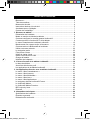 3
3
-
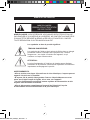 4
4
-
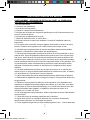 5
5
-
 6
6
-
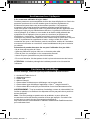 7
7
-
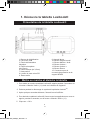 8
8
-
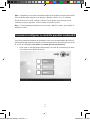 9
9
-
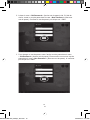 10
10
-
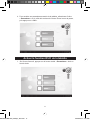 11
11
-
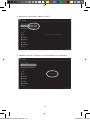 12
12
-
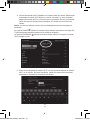 13
13
-
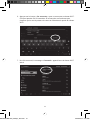 14
14
-
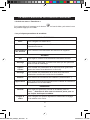 15
15
-
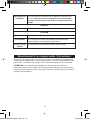 16
16
-
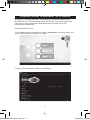 17
17
-
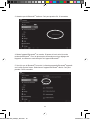 18
18
-
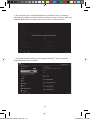 19
19
-
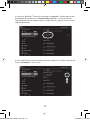 20
20
-
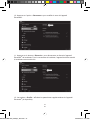 21
21
-
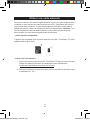 22
22
-
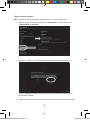 23
23
-
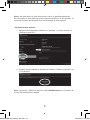 24
24
-
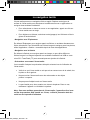 25
25
-
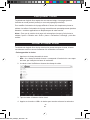 26
26
-
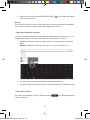 27
27
-
 28
28
-
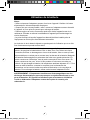 29
29
-
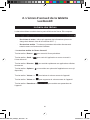 30
30
-
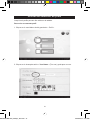 31
31
-
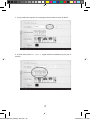 32
32
-
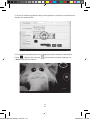 33
33
-
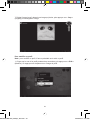 34
34
-
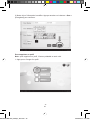 35
35
-
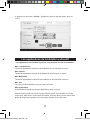 36
36
-
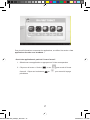 37
37
-
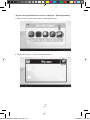 38
38
-
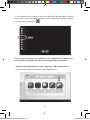 39
39
-
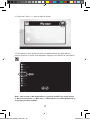 40
40
-
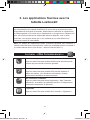 41
41
-
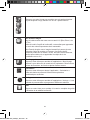 42
42
-
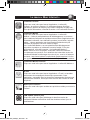 43
43
-
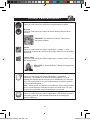 44
44
-
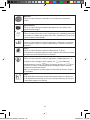 45
45
-
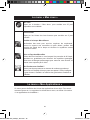 46
46
-
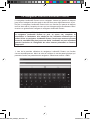 47
47
-
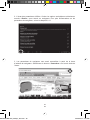 48
48
-
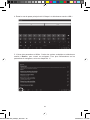 49
49
-
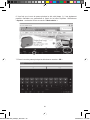 50
50
-
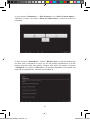 51
51
-
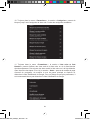 52
52
-
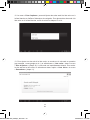 53
53
-
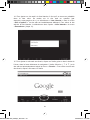 54
54
-
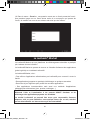 55
55
-
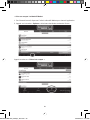 56
56
-
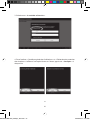 57
57
-
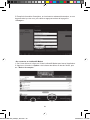 58
58
-
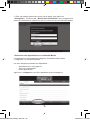 59
59
-
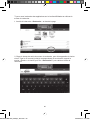 60
60
-
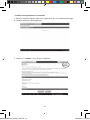 61
61
-
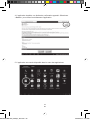 62
62
-
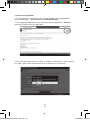 63
63
-
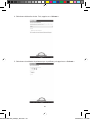 64
64
-
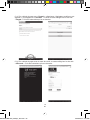 65
65
-
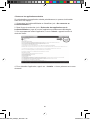 66
66
-
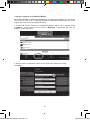 67
67
-
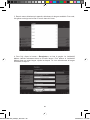 68
68
-
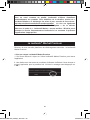 69
69
-
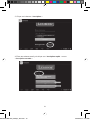 70
70
-
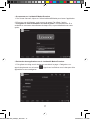 71
71
-
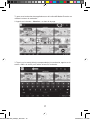 72
72
-
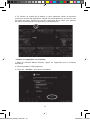 73
73
-
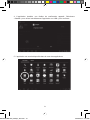 74
74
-
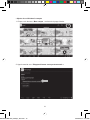 75
75
-
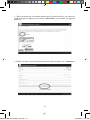 76
76
-
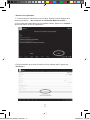 77
77
-
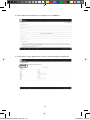 78
78
-
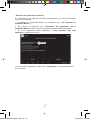 79
79
-
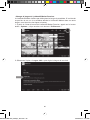 80
80
-
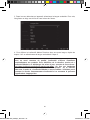 81
81
-
 82
82
-
 83
83
-
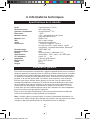 84
84
-
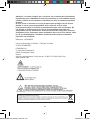 85
85
-
 86
86
Lexibook MFC280 FR Manuale utente
- Tipo
- Manuale utente
- Questo manuale è adatto anche per
in altre lingue
- français: Lexibook MFC280 FR Manuel utilisateur
Documenti correlati
-
Lexibook Furby Tablet Manuale del proprietario
-
Lexibook MFC156FR Manuale utente
-
Lexibook MFC157 FRY Manuale utente
-
Lexibook MFC375 FRY Manuale utente
-
Lexibook MFC141 FR Manuale utente
-
Lexibook Tablet Advance Manuale utente
-
Lexibook Tablet Serenity Ultra Manuale utente
-
Lexibook L'Homme Moderne Manuale utente
-
Lexibook K8000 Série Manuale utente
-
Lexibook DJA100 Manuale utente